当前位置:首页 > 帮助中心 > 制作win10u盘启动盘,u盘启动盘制作哪个好
制作win10u盘启动盘,u盘启动盘制作哪个好
日期:2022-09-29 | 时间:15:22
现在主流u盘启动盘安装系统的方法,还有几个人不知道呢?关于这个问题,小编觉得答案是:很多人都知道。说到u盘启动盘,就不得不说一下市面上u盘启动盘制作工具了。其实,现在相关的u盘装机软件很多,但是质量却不一定就靠谱。相比之下,小编觉得大白菜u盘装机工具会更好。所以,今天小编就这个工具来讲解一下制作win10u盘启动盘的步骤。
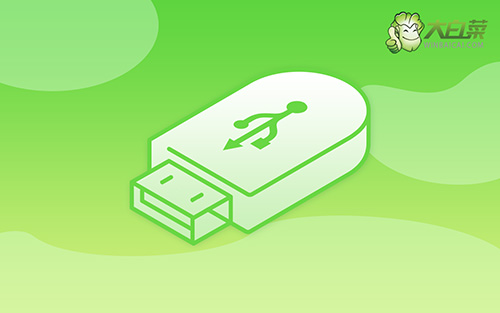
u盘启动盘制作哪个好
一、准备事项
1、 登录大白菜官网,下载最新版大白菜u盘启动盘制作工具。
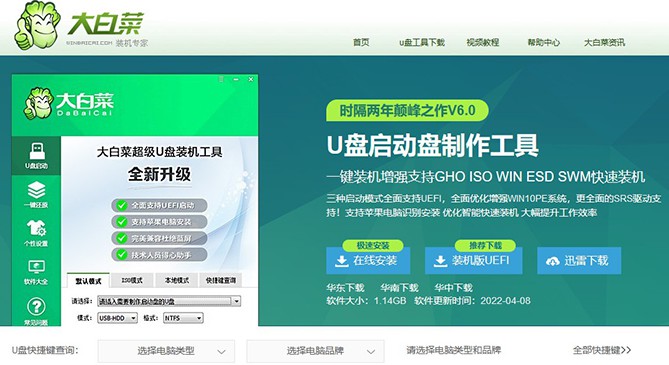
2、 解压文件压缩包,双击打开大白菜u盘启动盘制作工具备用。
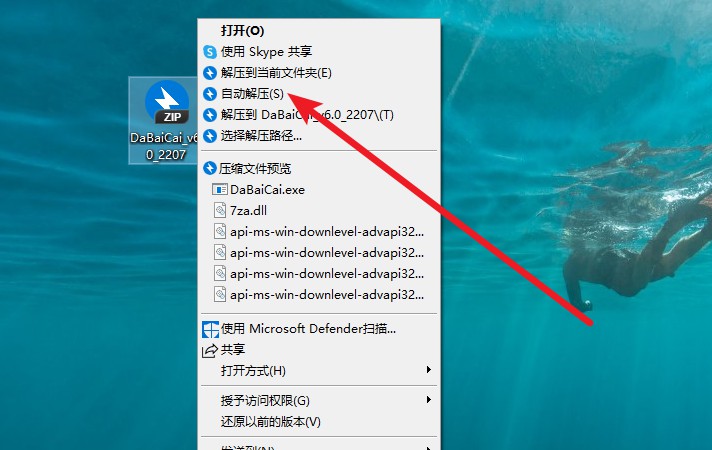
二、制作大白菜u盘启动盘
1、 准备一个8G或以上容量的U盘,接入电脑,大白菜u盘启动盘制作工具会自动识别u盘,默认选择USB—HDD以及NTFS,点击一键制作成u盘启动盘

2、 弹出格式化提示时,如果u盘资料未备份,先备份再制作,如果备份了,那就点击确定进入下一步

3、 最后,耐心等待大白菜u盘启动盘制作完成,就会弹出制作完毕的提示,自行决定是否查看教程。

三、测试大白菜u盘启动盘
1、 为了确认大白菜u盘启动盘制作成功,点击模拟启动。
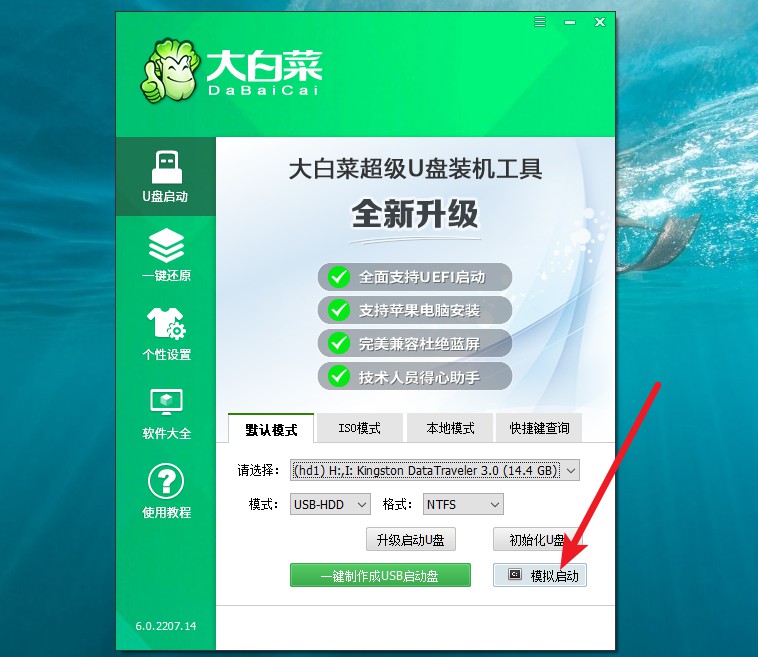
2、 根据自己电脑的情况,选择bios、uefi64位或者uefi32位
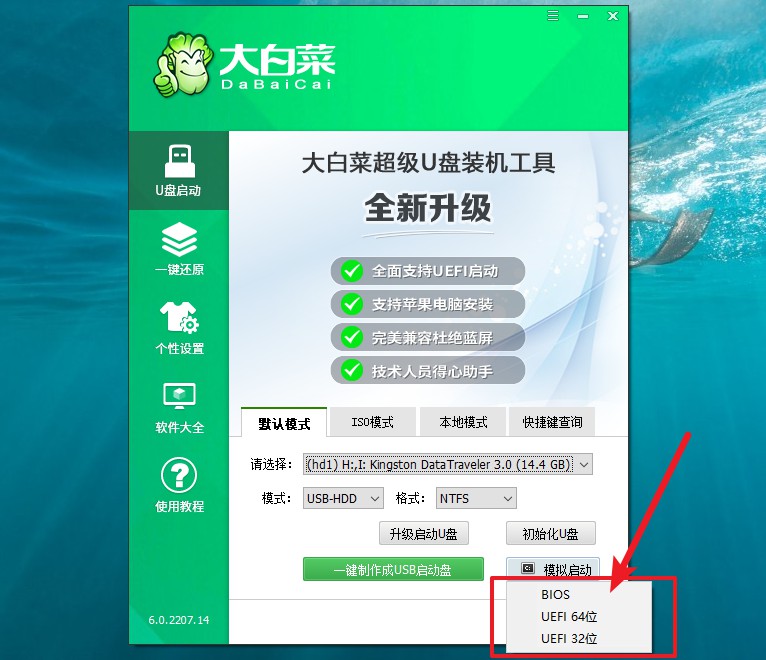
3、 最后,页面就会弹出测试画面,如图所示,展示大白菜u盘启动盘主菜单则制作成功。
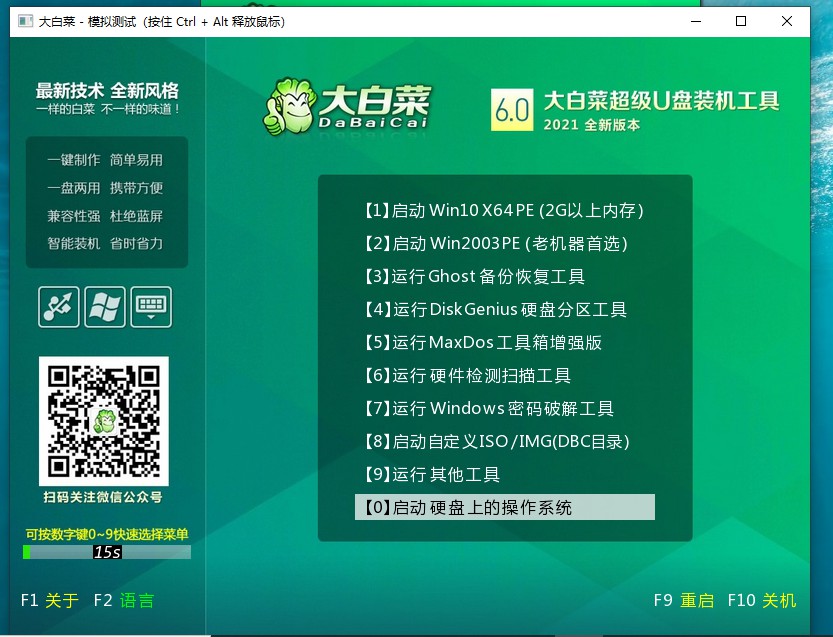
就这样,我们通过大白菜u盘装机工具完成了制作win10u盘启动盘的操作。在这里,小编不建议大家去尝试一些不知名的u盘装机软件,毕竟它确实存在安全隐患。如果u盘启动盘有问题不稳定的话,或许在你安装系统到一半时,突然死机了就很麻烦。那本篇文章就讲到这里,下次见。

